A unidade de armazenamento interno de 825 GB do seu PlayStation 5 parece muito, mas videogames modernos pode ser grande. Muitos títulos exigem mais de 50 GB, alguns até ultrapassando 100 GB. Como resultado, você poderá ficar sem armazenamento mais cedo ou mais tarde.
Um disco rígido externo ou SSD é uma solução prática e econômica. Ele aumenta o espaço de armazenamento disponível, permitindo que você coloque mais jogos e ajudando o console a funcionar de maneira suave e eficiente.

Este tutorial fornecerá uma abordagem direta para configurar um disco rígido externo no Sony PS5 e usá-lo para mover, instalar e copiar jogos.
Preparar para a configuração inicial
Para estender o armazenamento do seu PS5, você deve ter um disco rígido externo ou SSD compatível com USB 3.0 com capacidade de pelo menos 250 GB. Não se preocupe se a unidade for muito grande: o console suporta tamanhos de até 8 TB.
Além disso, você precisa de um Cabo compatível com USB-3.0 para conectar o drive externo ao seu PS5. Se não tiver certeza, basta usar o cabo que acompanha a embalagem da unidade.
Também é necessário liberar a porta SuperSpeed USB-C na parte frontal ou uma das portas USB-A na parte traseira do console, dependendo do cabo que sua unidade externa usa. A porta USB-A frontal não é compatível com mídias de armazenamento estendidas.
Como etapa final, garanta seu O software do sistema PS5 está atualizado. Isso melhora a compatibilidade de hardware e resolve problemas conhecidos com o processo de configuração de armazenamento estendido. Navegue até Configurações>Sistema>Atualização de softwarepara atualizar o software do sistema.
Relacionado: Quer saber mais sobre como funcionam o PS5 e os dispositivos de armazenamento estendido? Verifique nossos Explicador da unidade de armazenamento externo PS5.
Formatar a unidade USB externa
Supondo que você tenha tudo pronto, é hora de configurar o disco externo para funcionar como um dispositivo de armazenamento estendido com seu PlayStation 5.
Aviso: faça backup de todos os dados do disco rígido externo, pois o PS5 exige apagá-los antes da configuração.
Comece conectando a unidade USB à porta USB-C na parte frontal ou a uma porta USB-A na parte traseira do console (há duas delas). Não conecte a unidade através de um hub USB. Então:
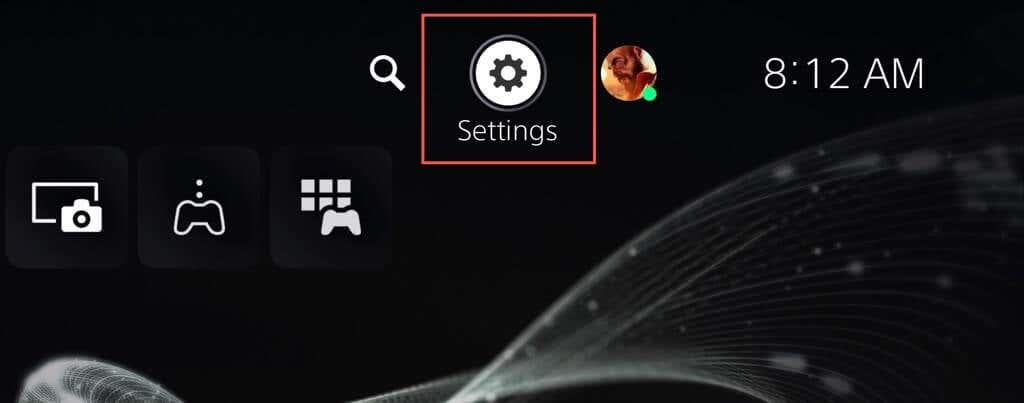
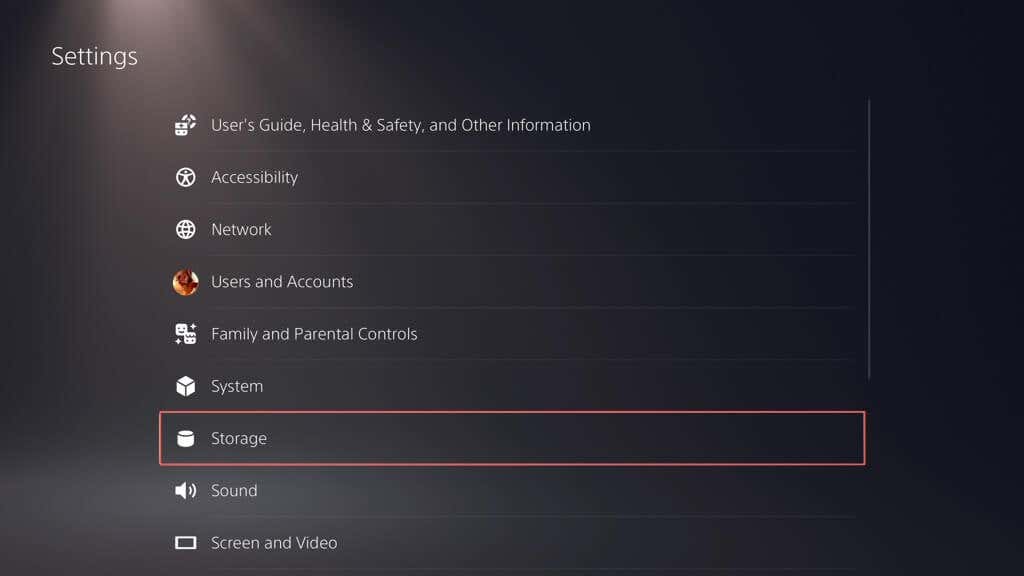 .
.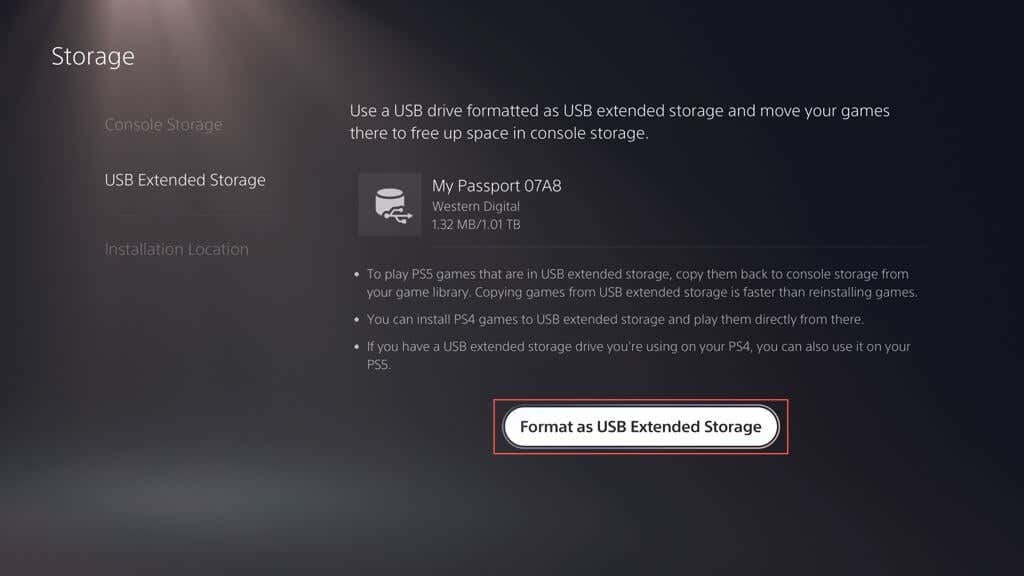
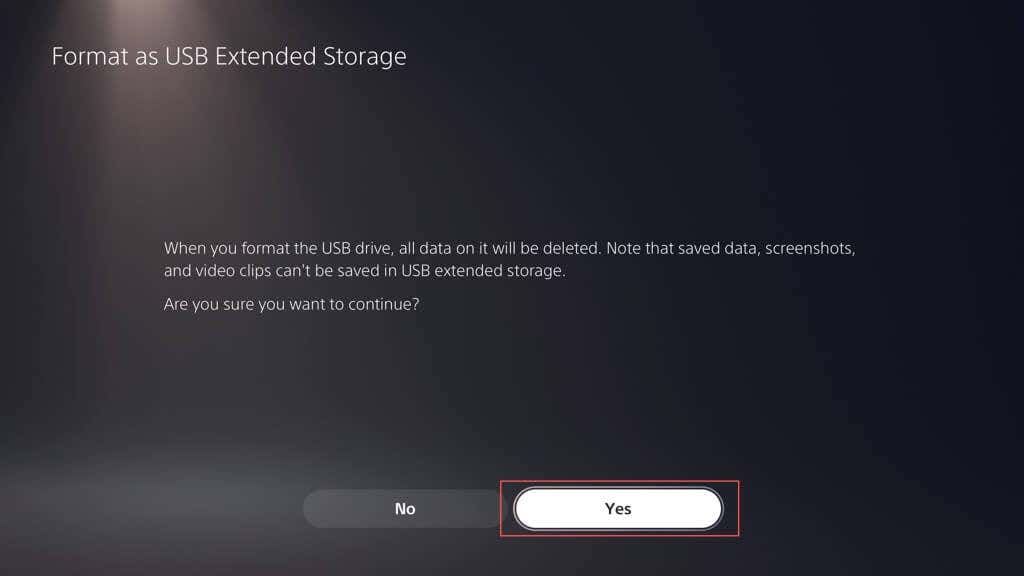
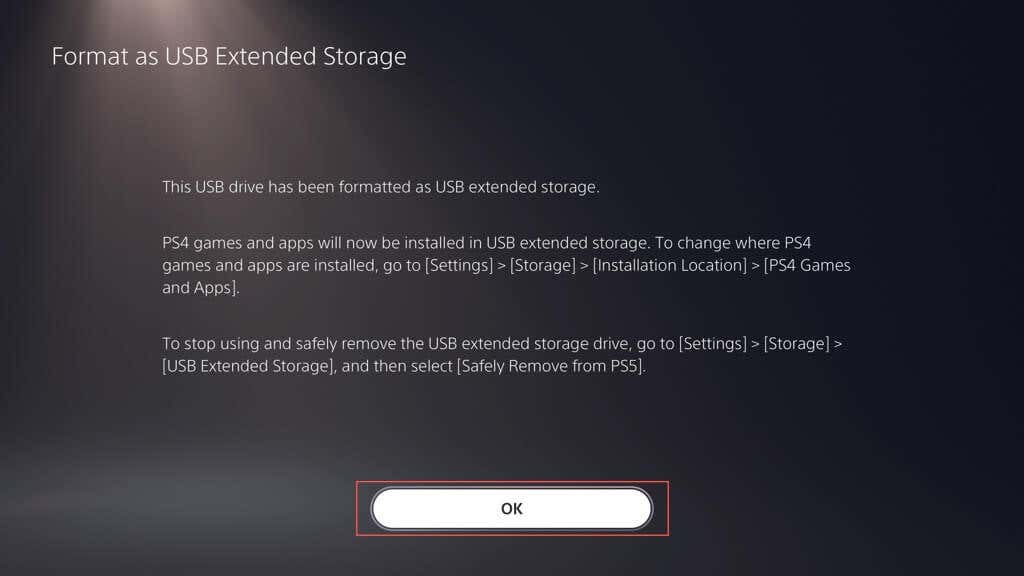
Mover os jogos para o Armazenamento estendido
Com o disco rígido configurado como um dispositivo de armazenamento estendido no PS5, você pode começar a mover jogos para ele imediatamente. Veja como:
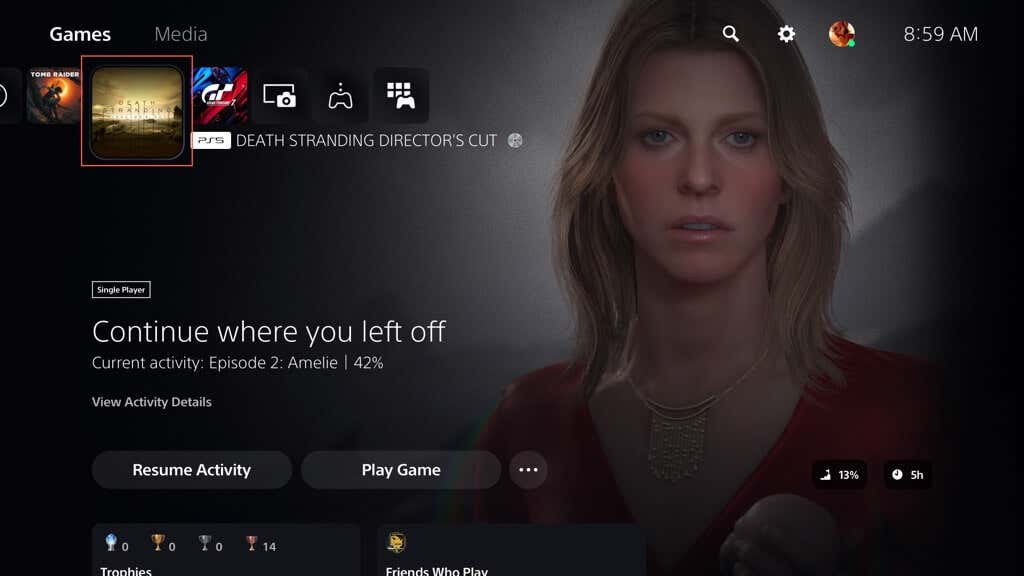
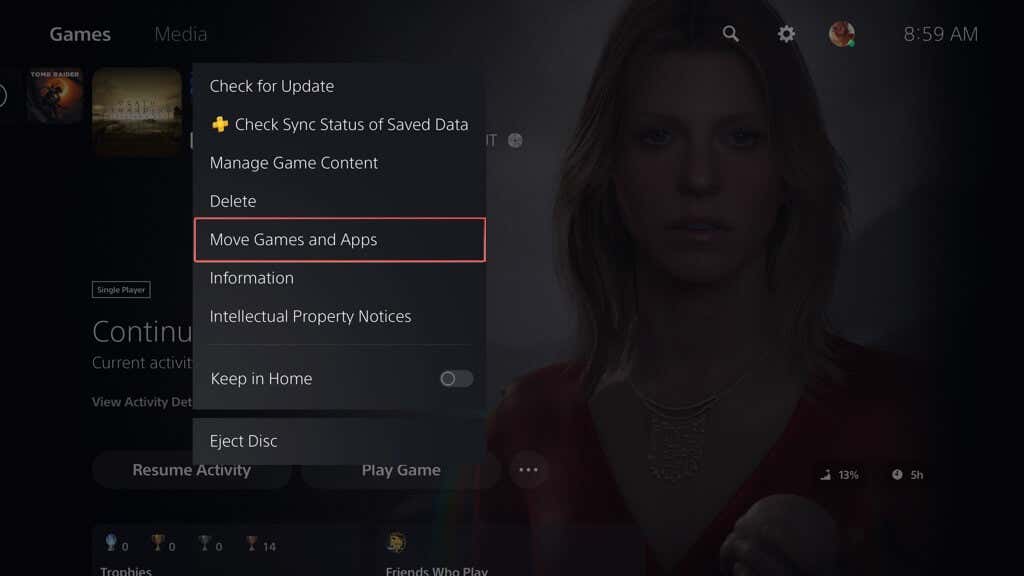
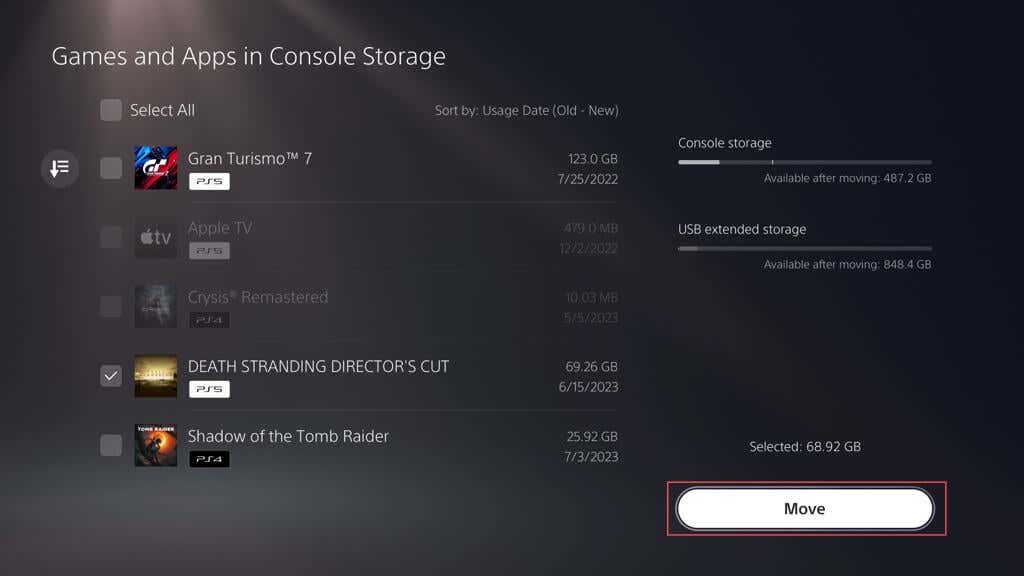
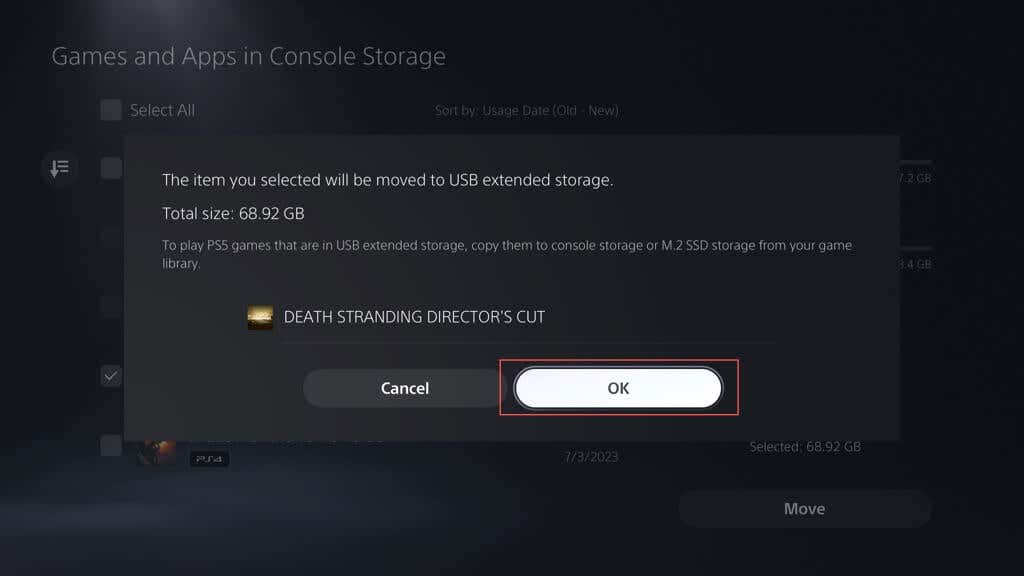
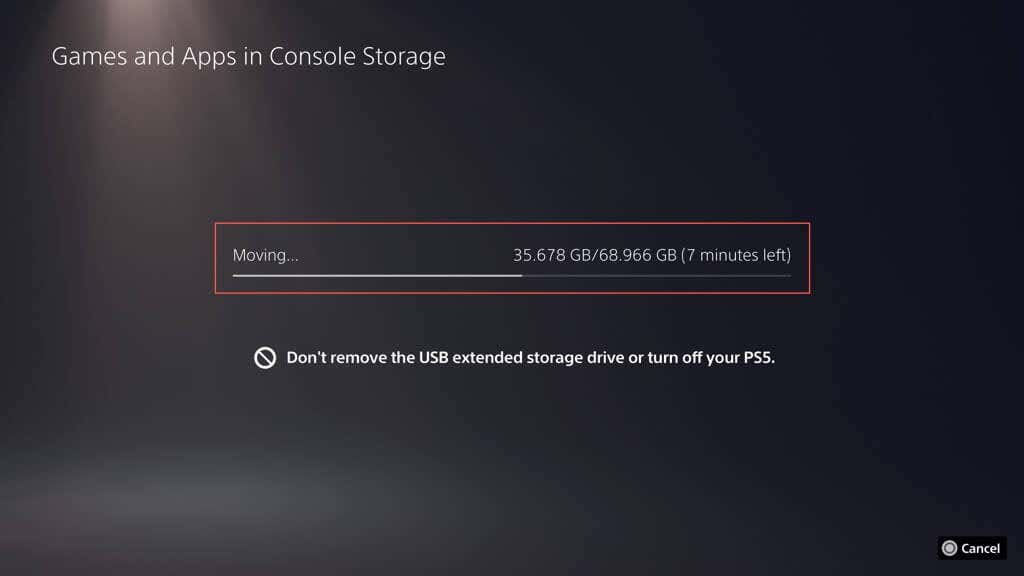
Instalar jogos no armazenamento estendido
É possível configurar seu PS5 para instalar jogos diretamente no armazenamento estendido, mas a funcionalidade é restrita a Apenas versões de videogame para PS4. Para configurar isso:
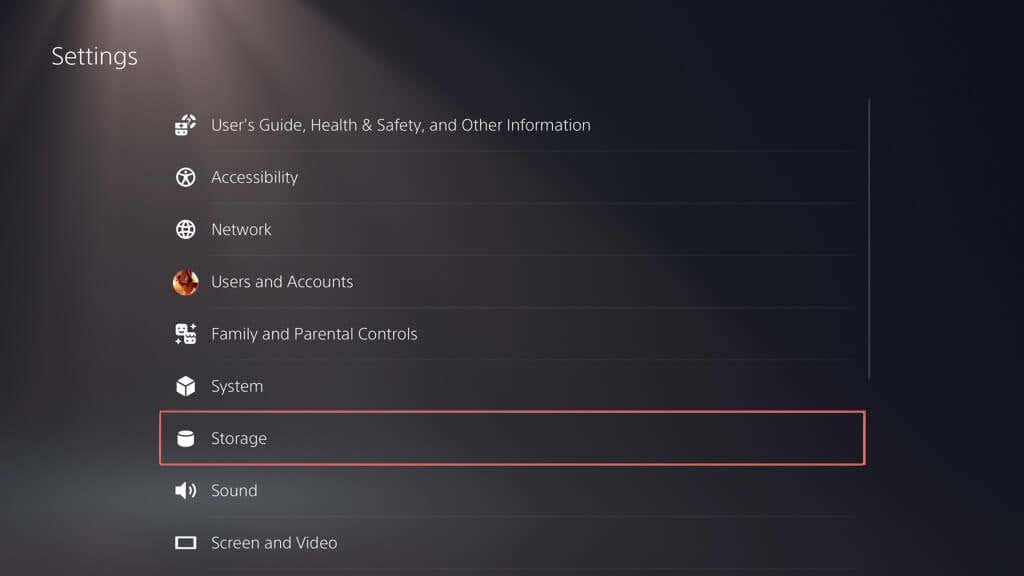
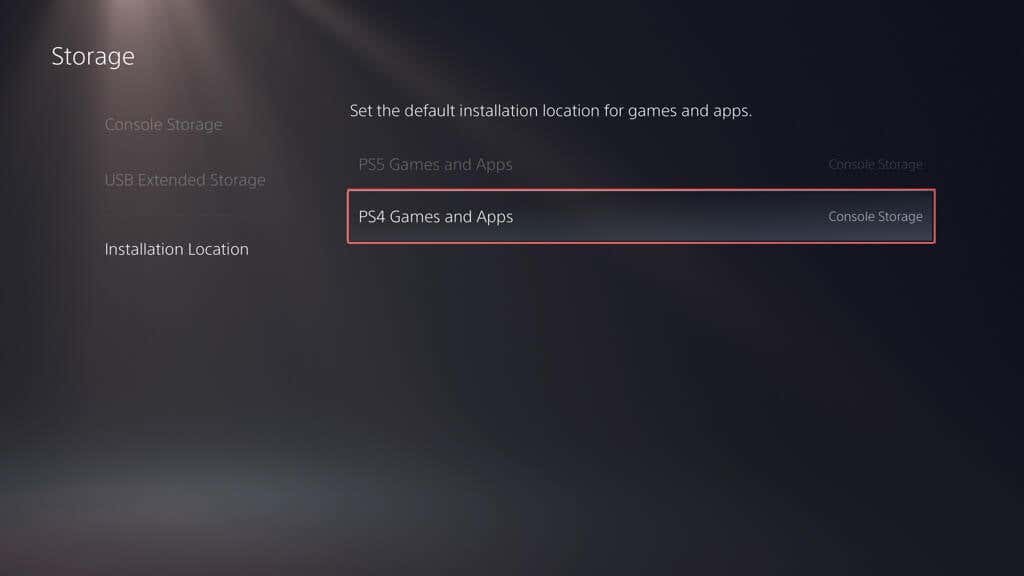
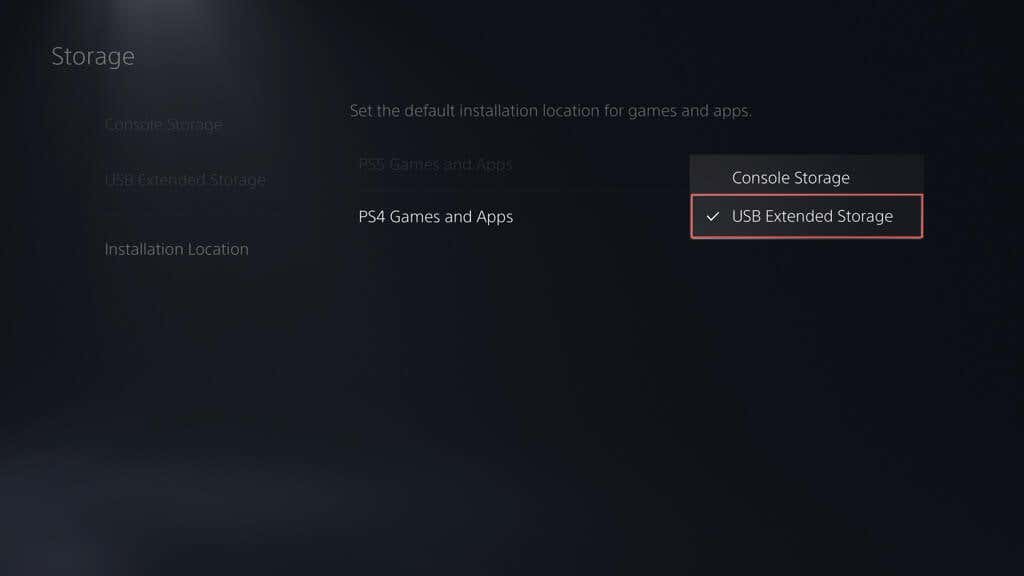
De agora em diante, os jogos digitais e baseados em disco do PS4 devem copiar automaticamente os dados para a unidade externa.
Copiar jogos para o armazenamento interno
Os desenvolvedores projetam jogos para PS5 para aproveitar o desempenho extremamente rápido do disco interno, de forma que o console impeça você de jogá-los por meio do armazenamento estendido. Portanto, se quiser jogar um jogo PS5 transferido, você deve copiá-lo de volta. Para fazer isso:
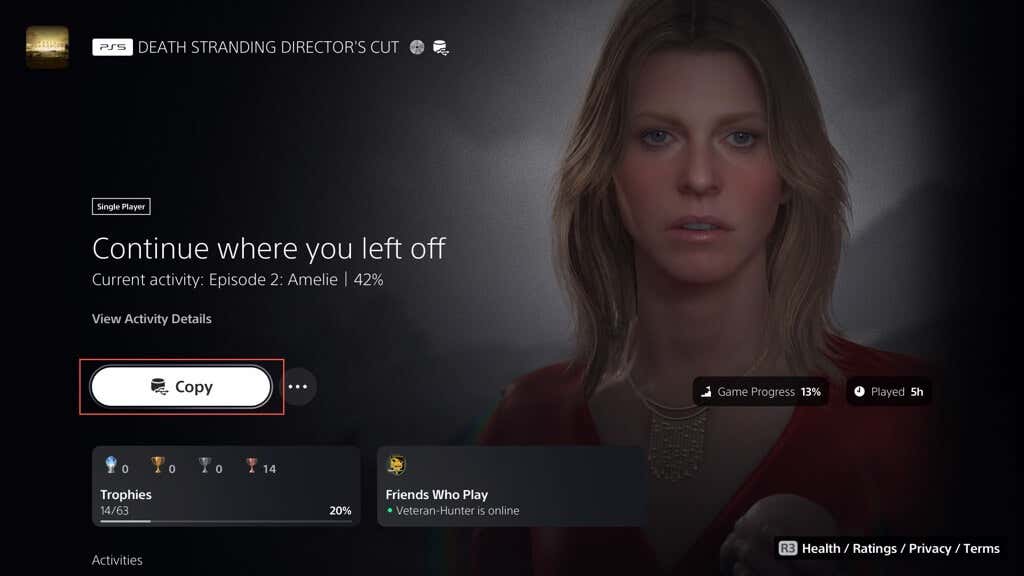
Ao contrário dos jogos do PS5, você pode jogar jogos do PS4 a partir da unidade de armazenamento externa. Basta selecionar Jogarna tela inicial ou na biblioteca de jogos. No entanto, se você quiser se beneficiar da velocidade de leitura aprimorada do armazenamento interno, veja como movê-los de volta:.
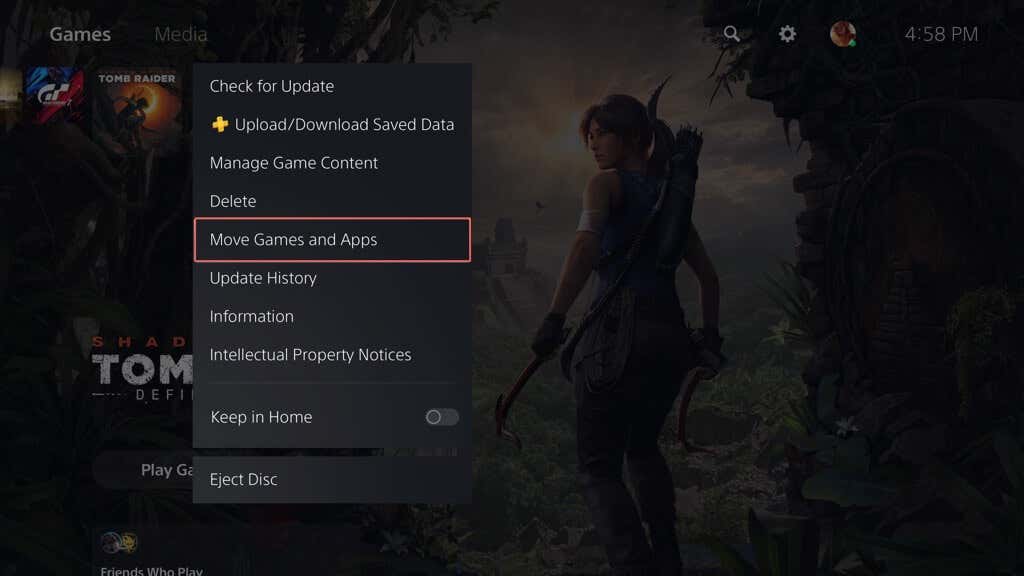
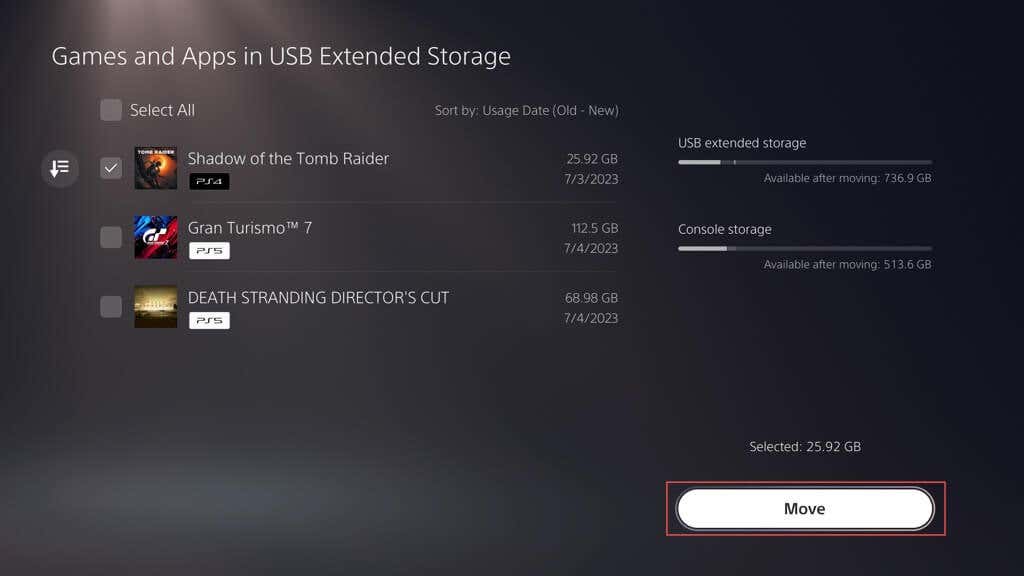
Excluir jogos no Extended Armazenamento
Se o seu dispositivo de armazenamento estendido USB começar a ficar cheio, você poderá excluir jogos para liberar espaço. Veja como:
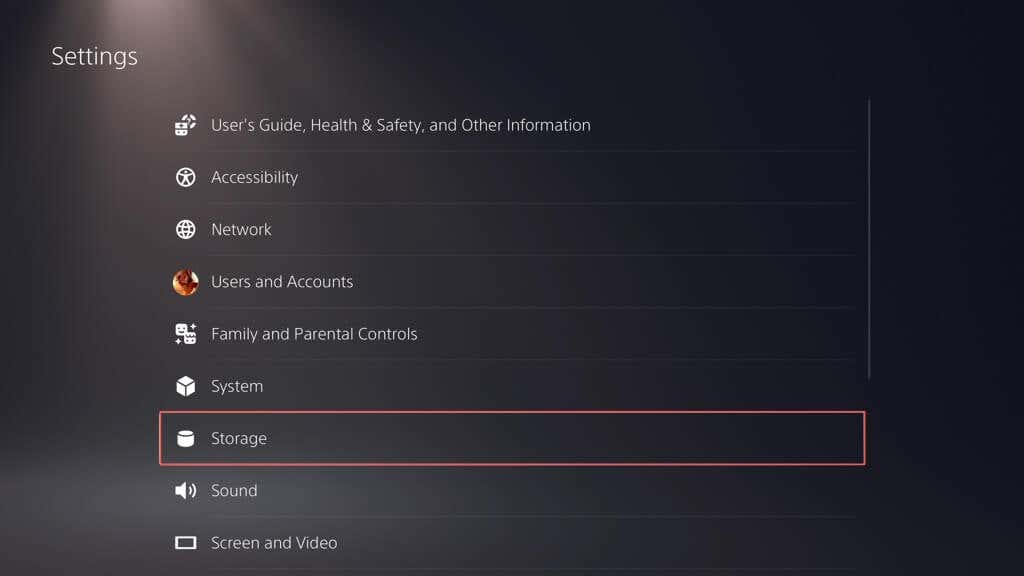
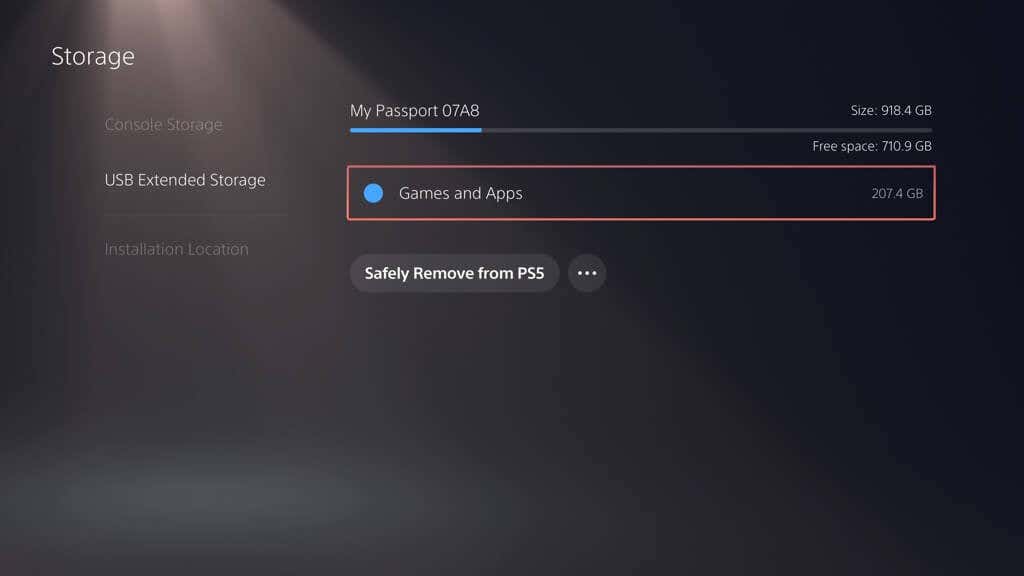
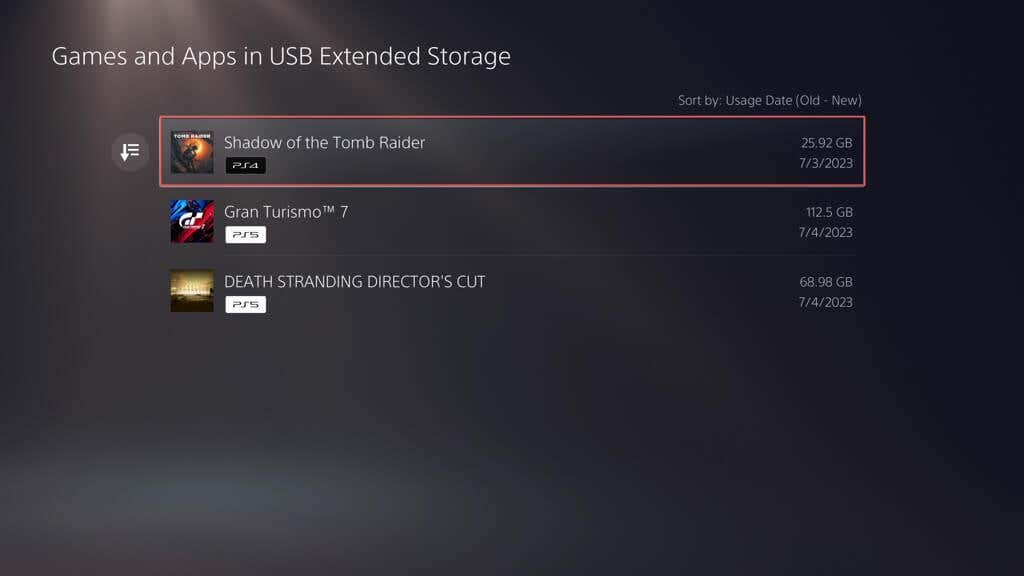
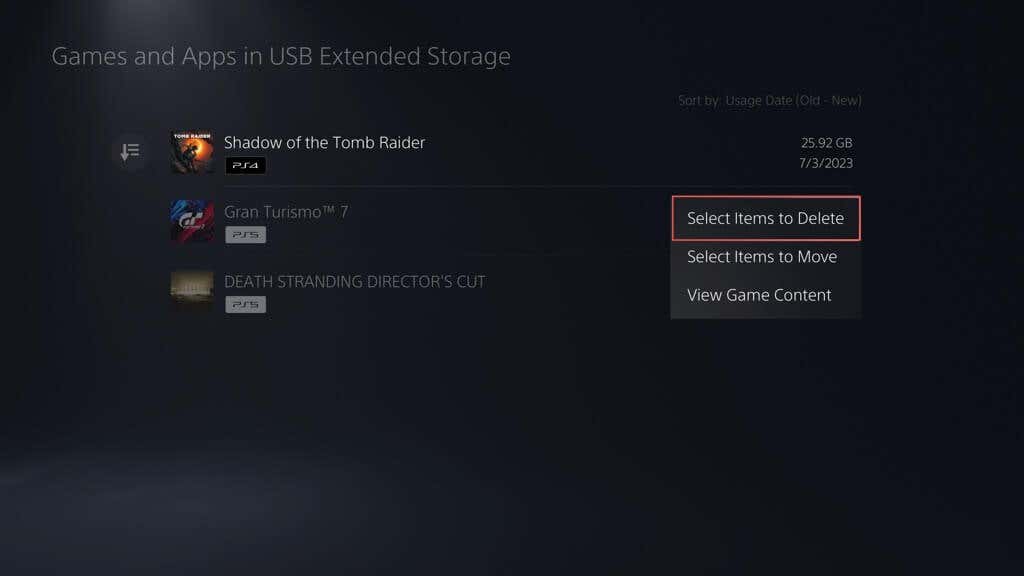
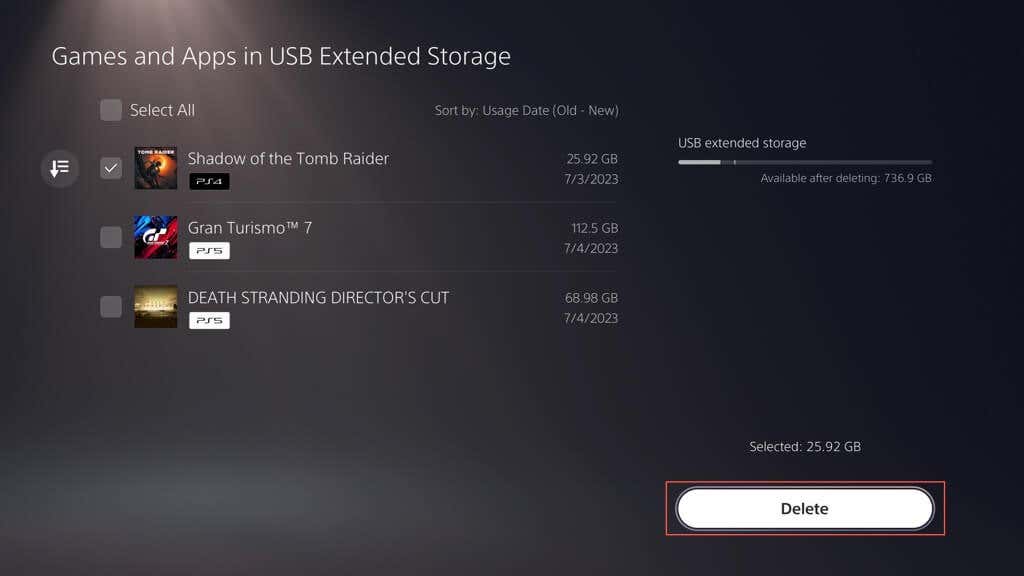
Remover o armazenamento estendido
Você só deve desconectar uma unidade de armazenamento estendido USB depois de desmontá-la com segurança. Para fazer isso:
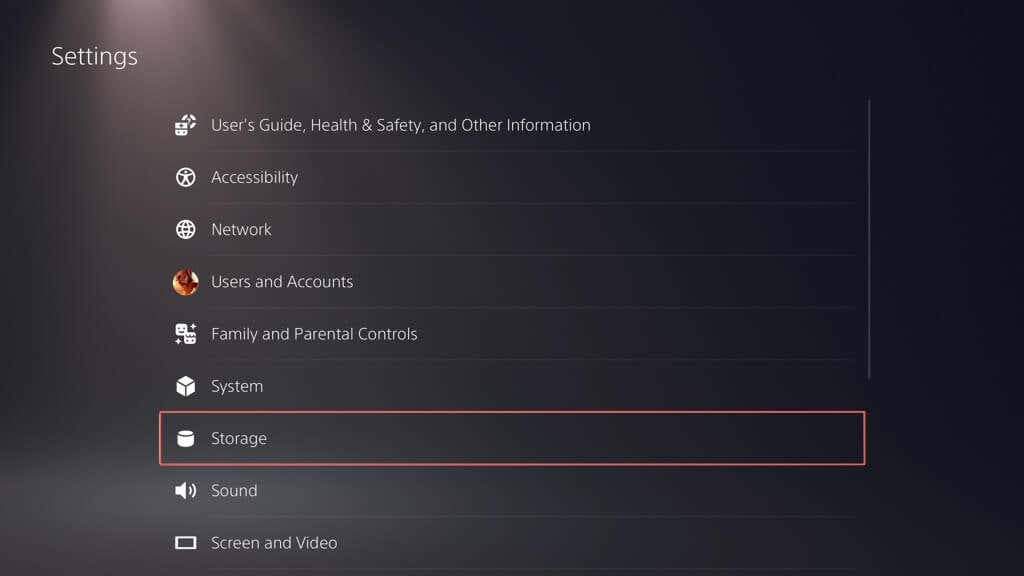
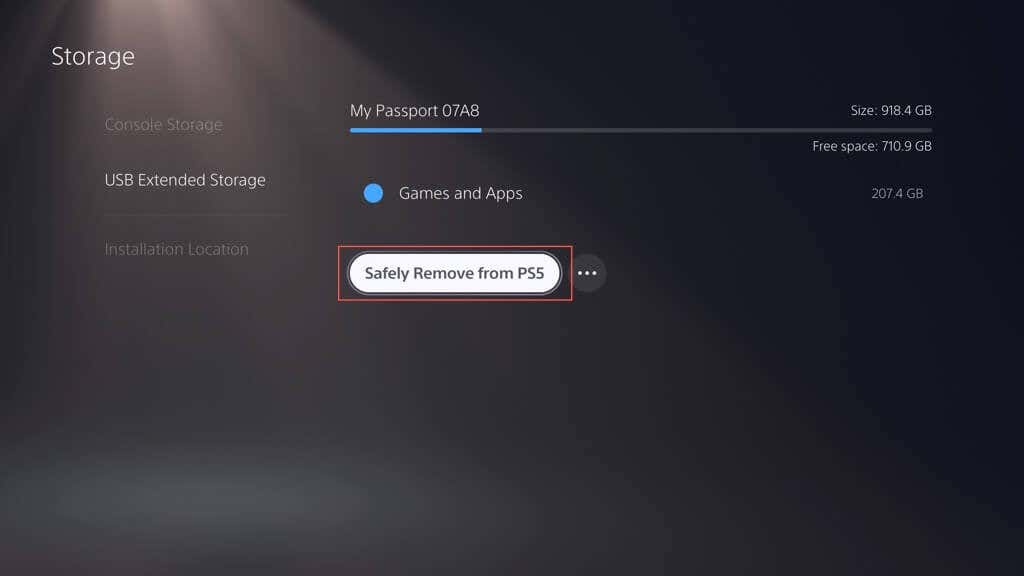
Lembre-se de reconectar a unidade externa sempre que quiser mover ou copiar jogos.
Você ampliou o armazenamento do seu PS5
Isso encerra tudo! Aumentar o armazenamento do PlayStation 5 com um disco rígido externo ou SSD é uma jogada inteligente para qualquer jogador hardcore. É verdade que ele não tem a mesma força que o encaixando um SSD NVMe M.2, mas oferece amplo espaço para uma coleção crescente de jogos e coloca o incômodo do Gerenciamento de armazenamento PS5 no banco de trás..